
大手キャリアほか格安SIM各社も続々提供を開始しているeSIM。
すでにiPhoneが国内版も含めてeSIMに対応しており、eSIM時代の花形デバイスとなりつつある。この記事では、iPhoneにeSIMを複数回線分ストックしておく方法(複数回線分を登録する方法)を手順解説していく。
この記事の目次(タッチで移動)
広告
【先に確認しておきたい】iPhoneのeSIM事情
iPhoneは複数のeSIM(eSIM情報)を登録&保持できる

eSIM(イーシム)は標準SIM、microSIM、nanoSIMに続くSIMカード規格。従来のようにプラスチックのSIMカードを使う必要がなく、インターネット上からSIMカード情報をiPhone内部にインストールして使う。
複数事業者のeSIM情報をiPhoneの端末内部に登録&保存しておくことも可能。保存できるeSIMの上限数は不明だが、筆者環境だととりあえず3回線分はキープできた(おそらくもっとイケるはず)。
同時に通信できるeSIMは1回線まで(iPhone 13シリーズのみ2回線可)

iPhoneは物理SIMカード1枚、eSIM1枚(eSIM1回線)で同時に通信できるDSDVスマホ。
複数のeSIMを登録している場合、選択したeSIM1回線だけが通信できる。
ただ、iPhone 13シリーズに限れば、物理SIMカードの通信をOFFにして、eSIM2回線を使った通信が可能。なかなかレアな使い方ではあるが、nanoSIMが駆逐された将来にはこれがデファクト・スタンダードとなるかもしれない。
違うiPhoneに機種変する場合、Apple ID情報と一緒にeSIM情報も引き継げる

iPhoneに登録したeSIM情報はApple IDと紐付けられる。機種変時は初回のクイックスタート(データ移行手続き)でeSIM情報も一緒に引き継げる。
iPhoneにeSIMを新規追加する方法
「設定」アプリの「モバイル通信」項目を開く。
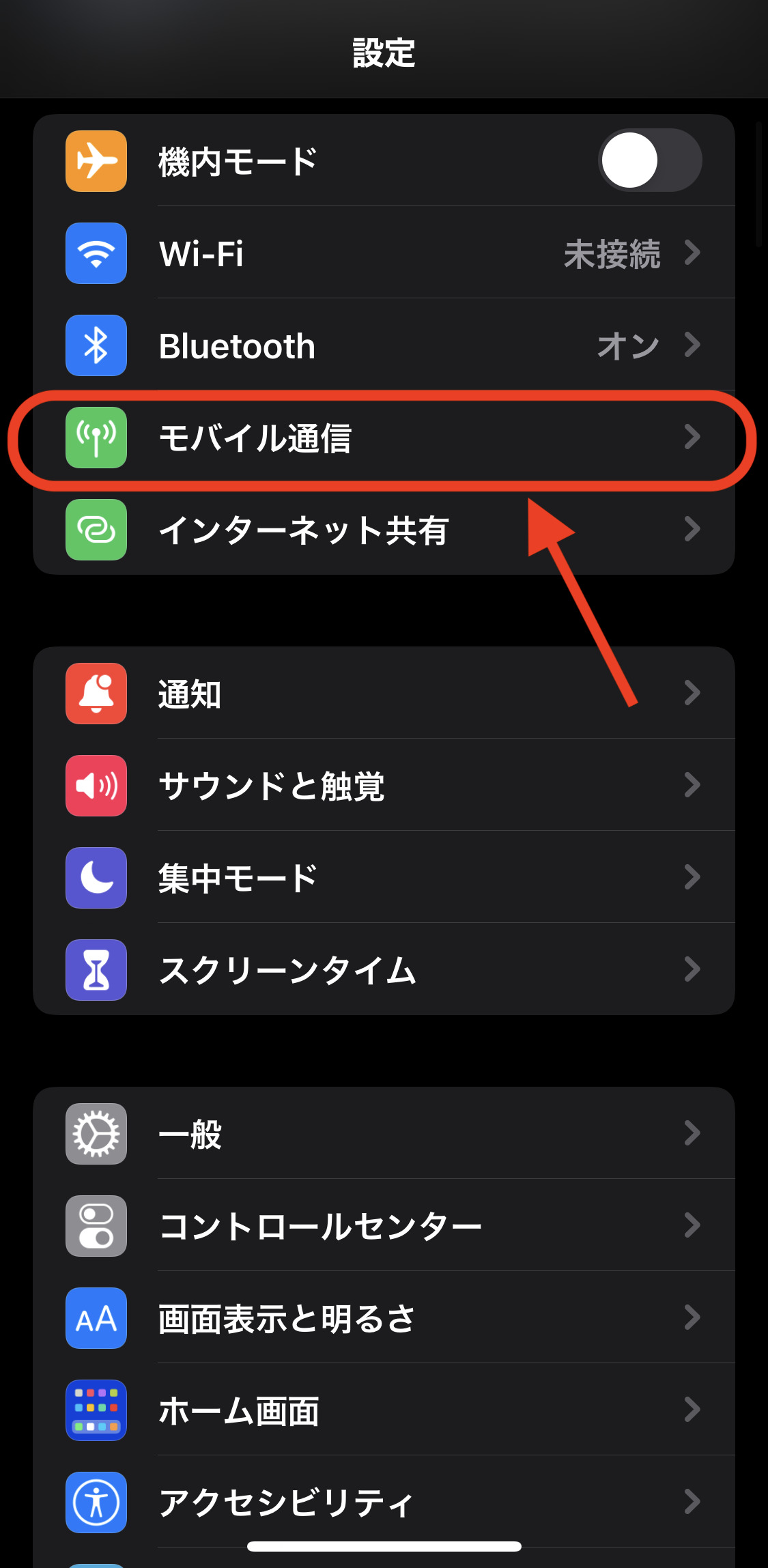
「モバイル通信プラン」項目の一番下にある「モバイル通信プランを追加」をタップ。
タップするとQRコードの読み込みカメラが立ち上がるので、カメラ使って通信事業者が用意するQRコードを読み込む。
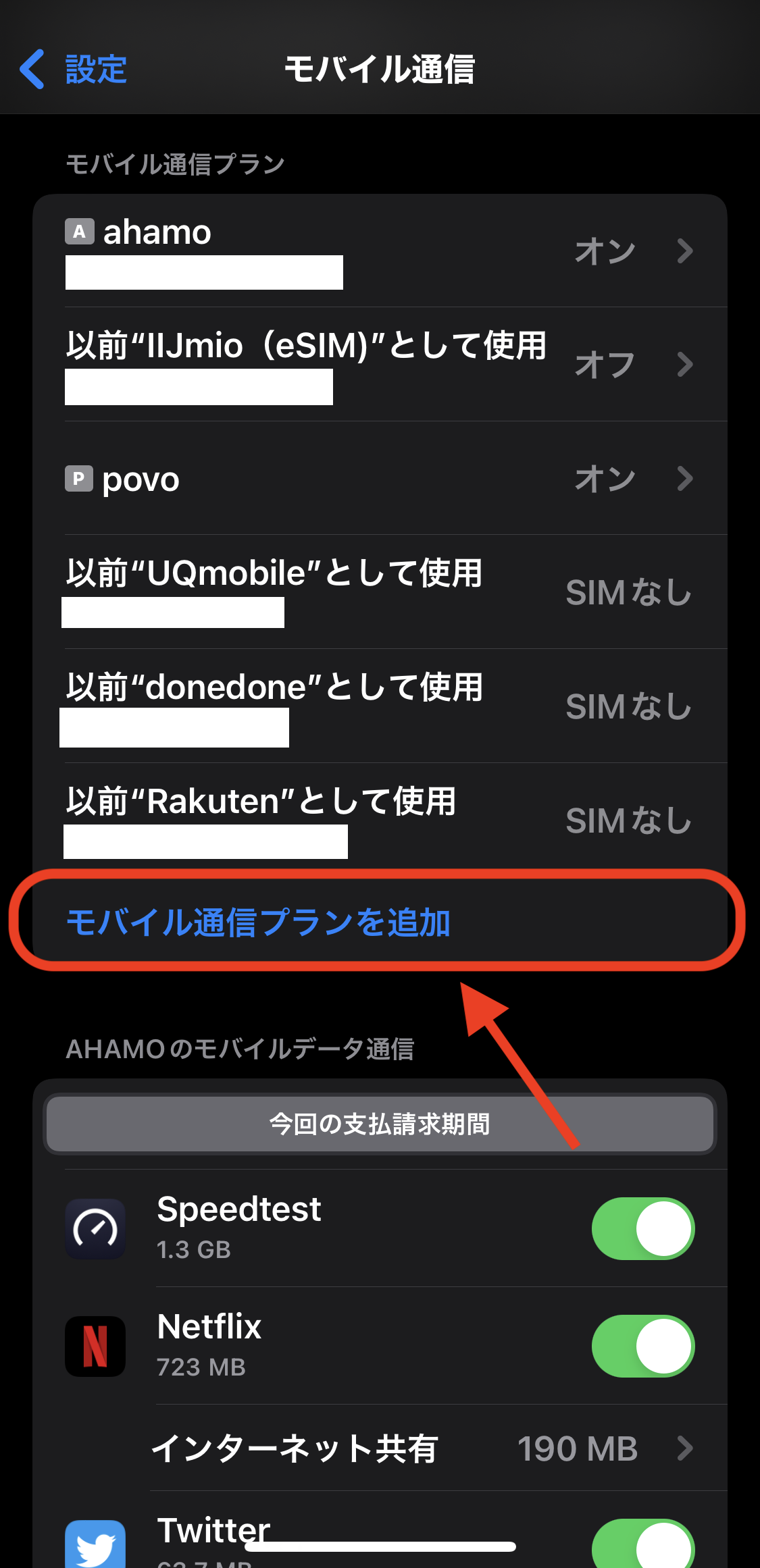
同方法を繰り返すことで複数回線分のeSIM情報をiPhone上に記録できる。
eSIMを有効化/無効化する方法
「設定」アプリの「モバイル通信」項目を開く。
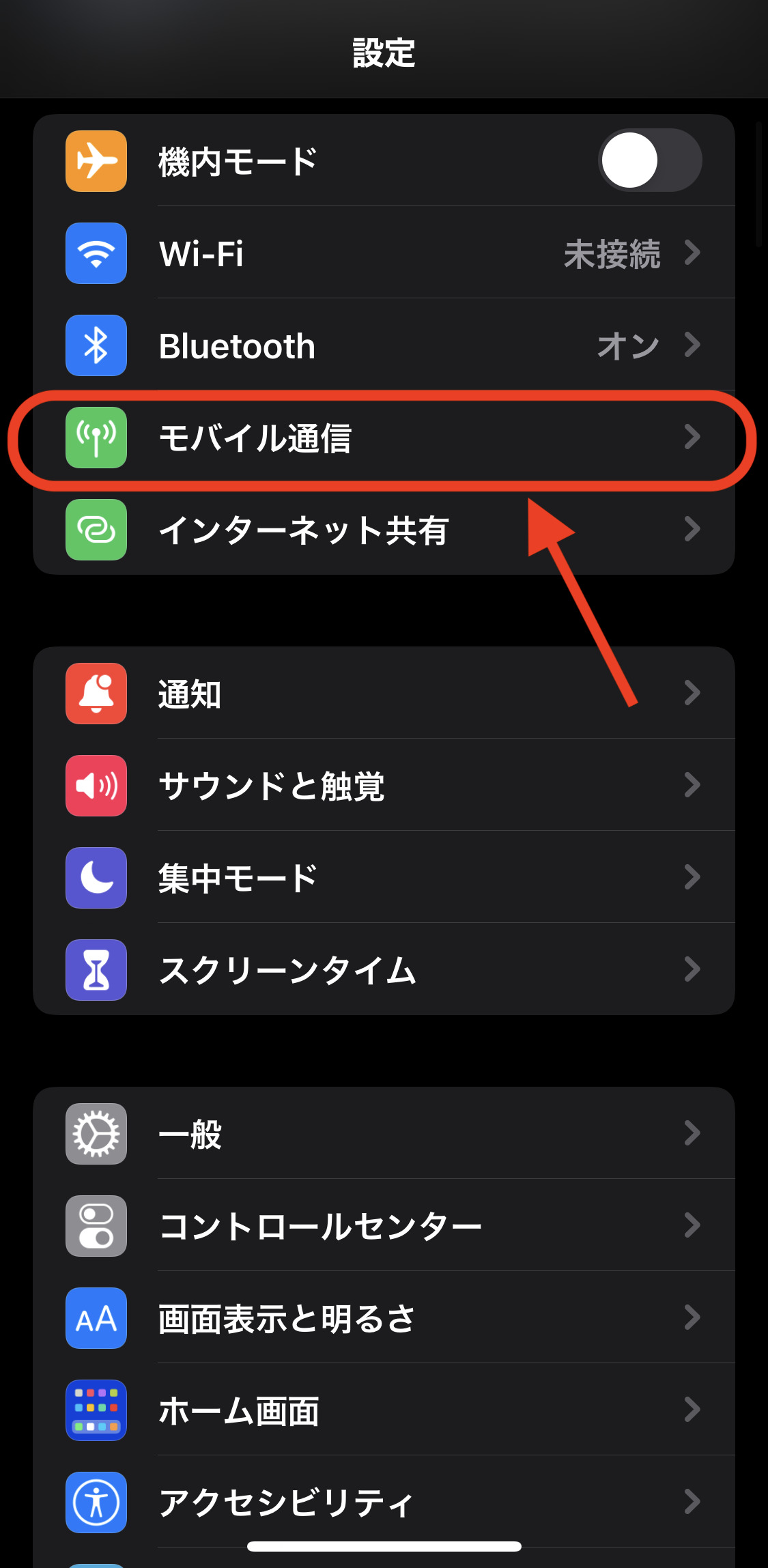
「モバイル通信プラン」に登録してあるeSIM回線の中から有効化したい(あるいは無効化したい)回線をタップ。
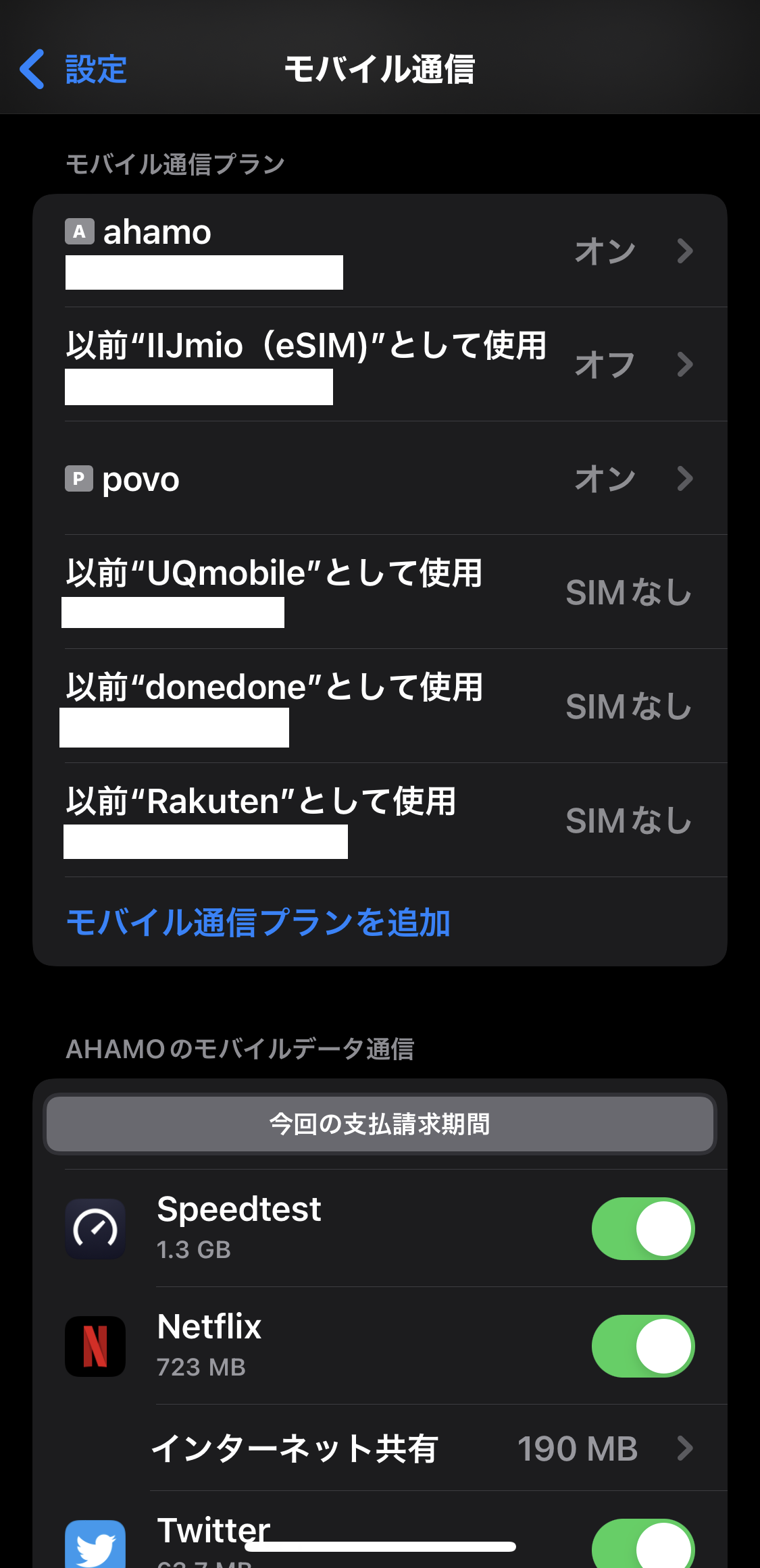
詳細ページで「この回線をオンにする」をONにすれば通信が有効化、OFFにすれば通信が無効化される。
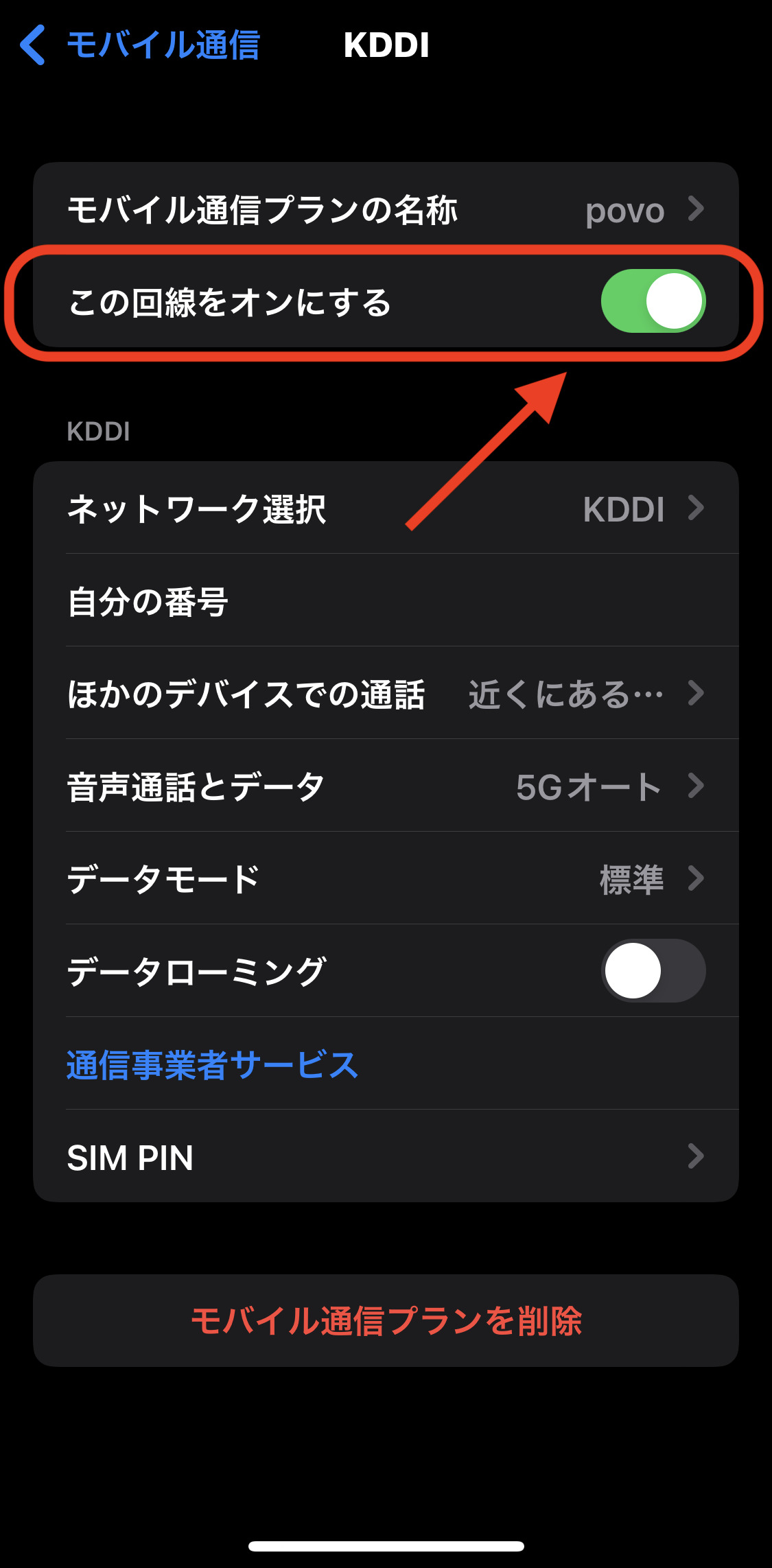
なお、iPhone 13シリーズを除き、iPhoneで同時に通信できるeSIMは1回線が限度なので、どれかしらのeSIMを有効化すれば、そのほかeSIMはすべて自動で無効化される。
eSIM情報をiPhoneから削除する方法
「設定」アプリの「モバイル通信」項目を開く。
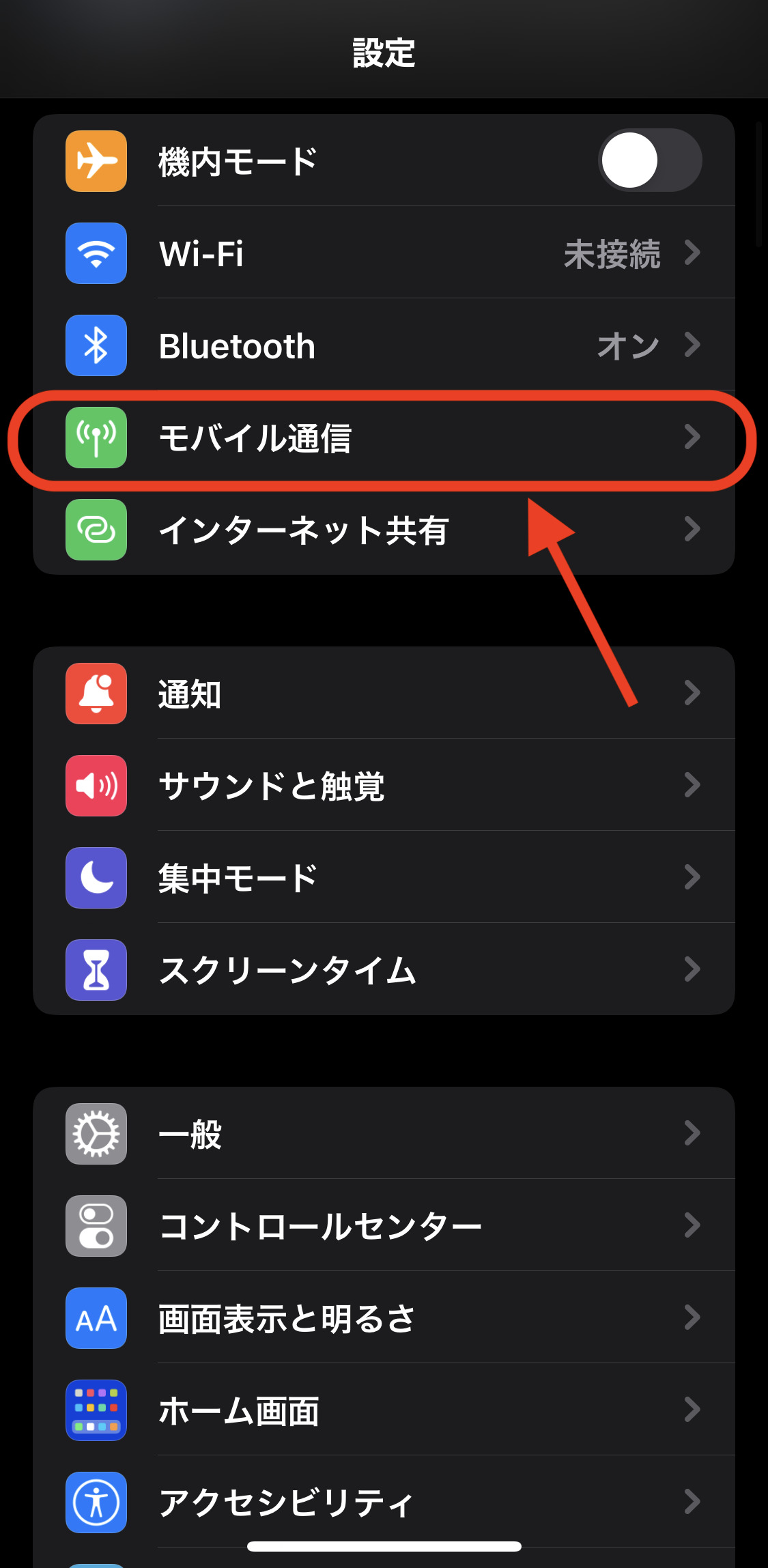
「モバイル通信プラン」に登録してあるeSIM回線の中から削除したい回線をタップ。
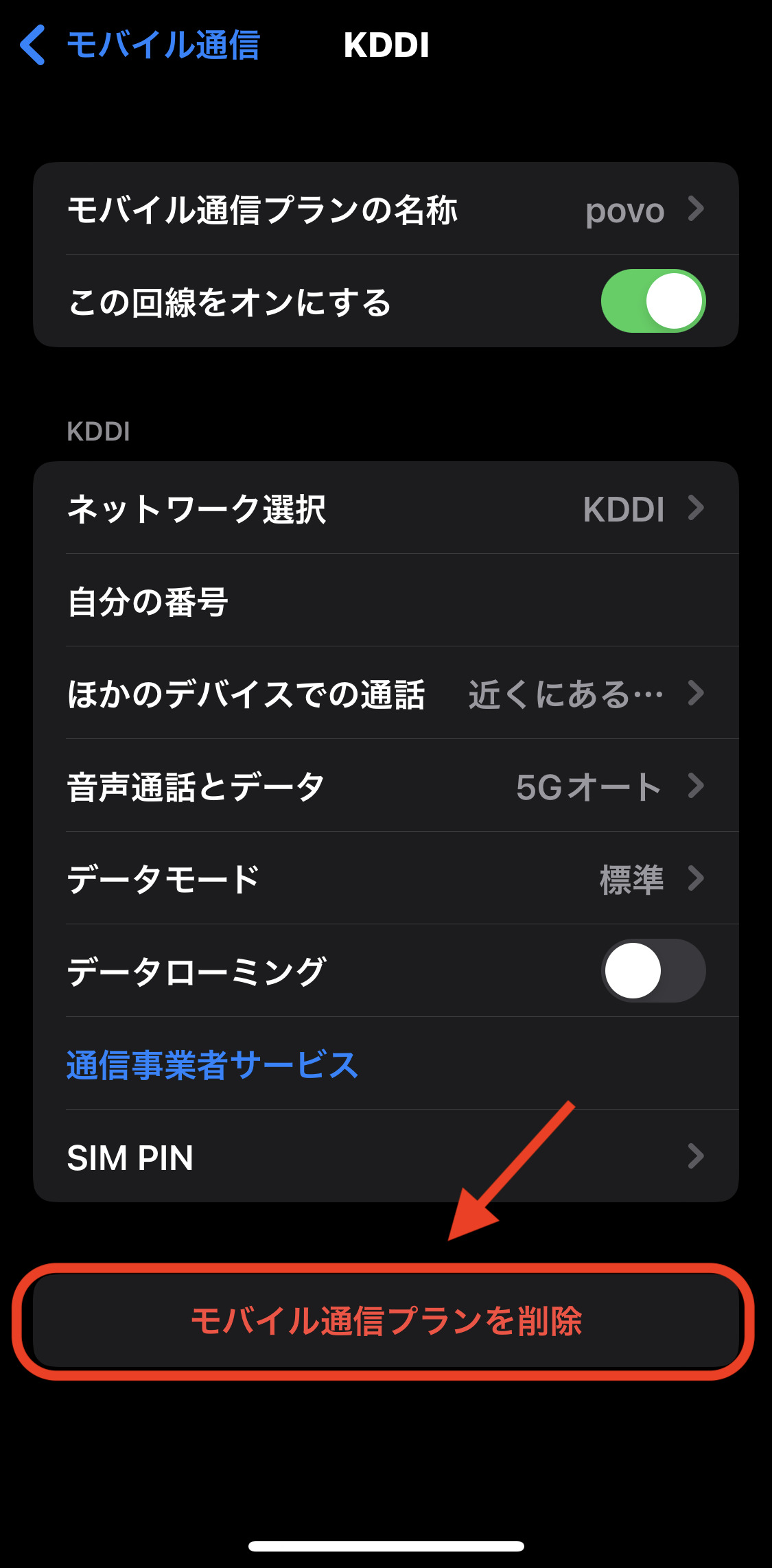
詳細ページの最下部にある「モバイル通信プランを削除」を選択すればiPhone上からeSIM情報を完全に削除できる。
なお、eSIMを登録し直すにはアクティベーションコードを再発行する必要あるので慎重に。事業者によっては再発行手数料が必要となる。
関連記事
-

【2022年】月額500円以下で使える日本国内のeSIMサービスまとめ
続きを見る
-

【iPhoneショートカットまとめ】日常的に使えるおすすめレシピを厳選紹介(iOS 16・iOS 17対応)
続きを見る




